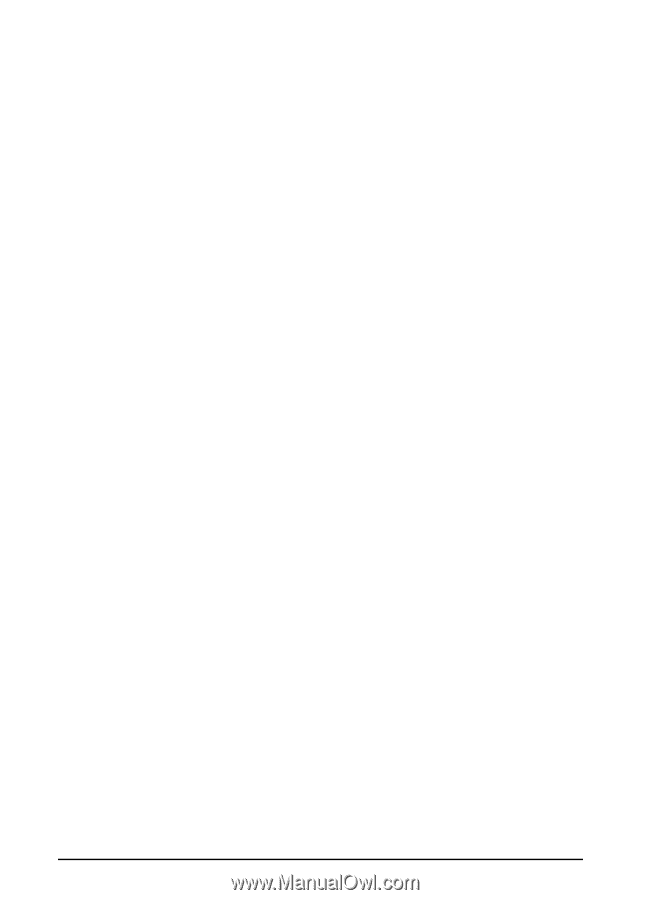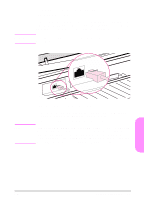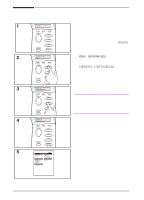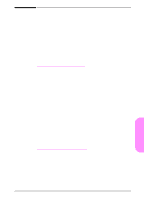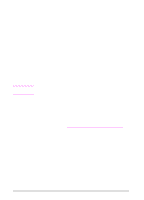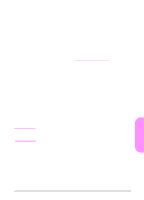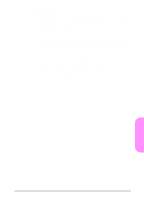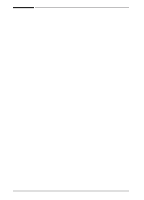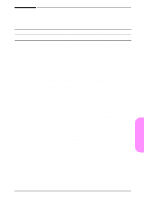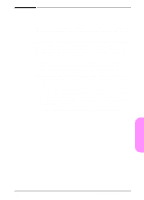HP 5100 HP LaserJet 5100 Series - Start Guide - Page 156
Instalação do software de impressão para Macintosh, Mac OS 8.6 para Mac OS 9.2
 |
UPC - 808736092500
View all HP 5100 manuals
Add to My Manuals
Save this manual to your list of manuals |
Page 156 highlights
Instalação do software de impressão para Macintosh 1 Na impressora, imprima uma página de configuração e uma página de configuração da rede Jetdirect para determinar o endereço IP, o nome da impressora Apple Talk e a zona na qual a impressora está localizada (se for aplicável). (Para obter mais informações sobre a impressão de uma página de configuração, consulte "Etapa 13. Teste a impressora" na página 150.) 2 Saia de todos os aplicativos. 3 Insira o CD na unidade de CD-ROM. 4 Clique duas vezes no ícone Instalador e siga as instruções apresentadas na tela. 5 Se você estiver utilizando Mac OS 8.6 para Mac OS 9.2, complete as etapas de 6 a 11. -OuSe você está utilizando Mac OS X, complete as etapas de 12 a 16. Mac OS 8.6 para Mac OS 9.2 6 Abra o Chooser no menu Apple. 7 Clique no ícone Apple LaserWriter. Se o ícone não estiver lá, entre em contato com o representante Macintosh. 8 Se você estiver em uma rede com zonas múltiplas, selecione a zona na caixa Zonas AppleTalk onde a impressora está localizada. (A zona está listada na página de configuração impressa na etapa 1.) 9 Clique duas vezes na impressora desejada. Um ícone deve ser exibido. 10 Escolha uma opção de Impressão em segundo plano. Selecione Ligado se desejar trabalhar no computador enquanto um trabalho está sendo impresso. 11 Feche o Chooser clicando na caixa fechar no canto superior esquerdo. 154 guia de introdução PTWW